Jak přejmenovat skupinové rozhovory v iMessage

Pokud používáte iMessage, pravděpodobně jste byli zařazeni do skupinového chatu nebo do dvou. Často se to může stát matoucí, takže co můžeš dělat, jestli máš několik z nich najednou a nemůžeš je odlišit?
Naštěstí Apple pomyslel na tento problém, takže iOS vám umožňuje přizpůsobit název skupiny udržujte aplikaci pro zasílání zpráv čistou a čistou. Jedinou nevýhodou je, že všichni účastníci musí používat službu iMessage.
Přejmenování rozhovorů skupiny iMessage Group na iPhone nebo iPadu
Chcete-li přejmenovat chaty skupiny iMessage v systému iOS, spusťte otevřením hlavního okna pro skupinovou zprávu, kterou jste
V pravém horním rohu přímo pod ikonou baterie klepněte na "i" uzavřené v kruhu
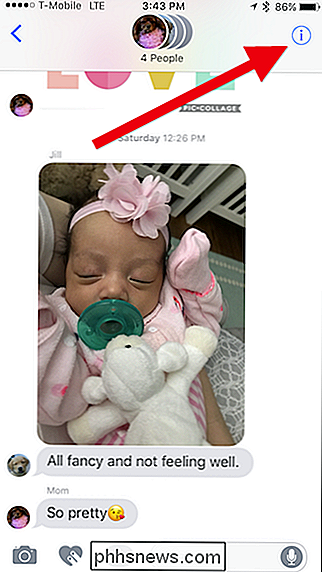
Na další obrazovce klepněte na "Zadejte název skupiny". ve vhodném názvu pro vaši skupinu a po dokončení klikněte na "Hotovo".
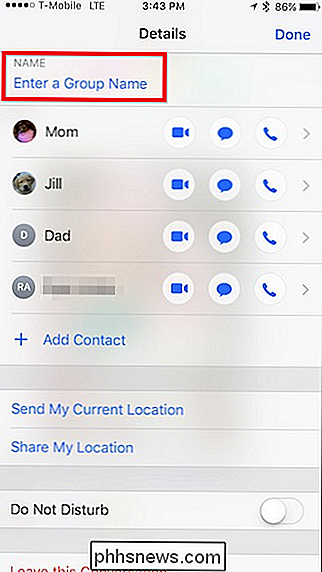
Všimněte si, že se v horní části objeví jméno vaší skupiny. Všichni v nitě budou moci vidět, co jste pojmenovali rozhovor (takže jej nezapomeňte něco jako "Chat s Jerks"), a oni také mohou změnit jméno na co chtějí.
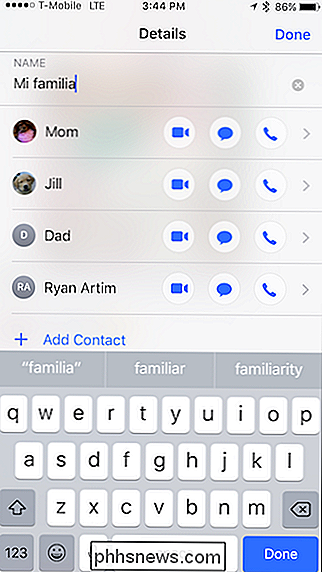
Zde vidíte naše nově přejmenování skupiny, jak se nyní zobrazuje v našem seznamu chatů
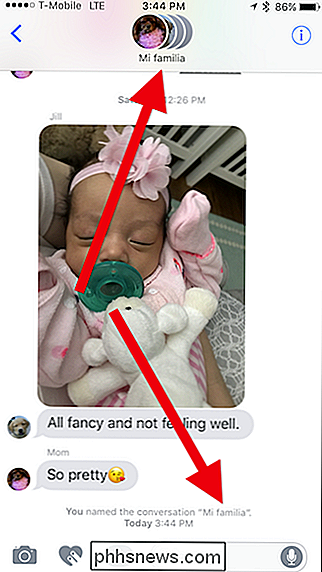
Z tohoto důvodu bychom měli snadněji vybírat konkrétní skupinové rozhovory, zvláště pokud máte mnoho z nich v programu iMessage
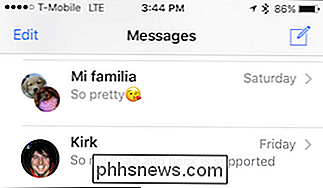
Přejmenování chatových skupin iMessage Group na MacOS Sierra
Z počítače MacOS Sierra nyní můžete přejmenovat i chatové skupiny iMessage na ploše.
Nejprve otevřete skupinový chat, který chcete přejmenovat, a klikněte v pravém horním rohu na tlačítko Podrobnosti. Potom klikněte na "Přidat název skupiny" z výsledné rozbalovací nabídky.
Zadejte nový název skupiny a stiskněte klávesu Enter.
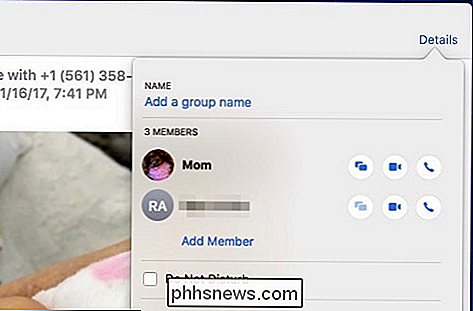
Změna jména se nyní objeví v podprocesu chatu ve skupinovém chatu, aby všichni mohli vidět . Mohou měnit to, co chtějí, pokud používají službu iMessage.
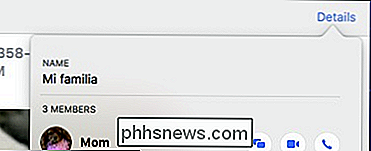
Nové jméno se objeví také ve vašem seznamu chatů, což usnadňuje hledání konkrétních skupinových rozhovorů.
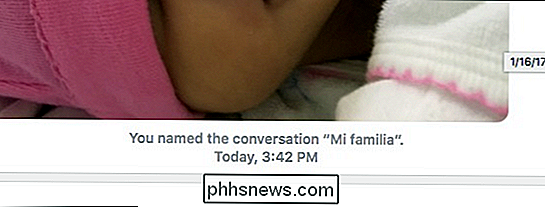
Nezapomeňte, tento trik bude fungovat pouze v případě, Používáte službu iMessage. Pokud konverzujete s uživateli, kteří nejsou iMessage, nebudete moci tento název skupiny změnit. A jen v případě, že jste přemýšleli, je snadné říct, kdo používá iMessage podle barvy svých zpráv.
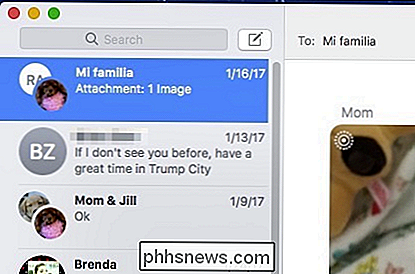
SOUVISEJÍCÍ:
Proč jsou některé iMessages zelené a některé modré na mém iPhone? tak snadné! Takže při příštím spuštění vašich zpráv je trochu mimo kontrolu a potřebujete lepší systém archivace, použijte funkci přejmenování pro minimalizaci zmatku a zefektivnění skupinových konverzací.

Jak vytvářet rodinné profily s aplikací Eero pro omezení přístupu k internetu
Pokud máte děti, pak možná víte něco či dva o tom, jak je obtížné je vyškubnout ze svých počítačů a další zařízení, aby si dělali práci včas nebo jen strávili s rodinou kvalitní čas. Ever, robustní celokovový Wi-Fi systém, má funkci, která to usnadňuje. SOUVISEJÍCÍ: Jak nastavit Eero Home Wi-Fi systém nastavit časové limity pro každého uživatele a blokovat je od přístupu k internetu od 8:00, například, a pak ji později znovu v noci.

Jak sdílet seznamy skladeb Spotify se svými přáteli (nebo světem)
Spotify a další streamovací služby změnily způsob, jakým lidé poslouchají hudbu. Zatímco seznamy playlistů byly kdysi zachráněním rozhlasového DJu, každoroční kompilační alba, jako je teď to je to, co nazývám hudbou , nebo mi drsně dali dohromady mixtapy k rozdrcení, teď si to někdo dokáže udělat za pár minut SOUVISEJÍCÍ: Pět skvělých funkcí Spotify pro vytváření dokonalých seznamů skladeb Je tu dobrý talent pro sestavení dobrého playlistu.



